- Si vous essayez de télécharger à partir de Dropbox des fichiers de plus de 1 Go, vous avez probablement vu que vous avez plutôt reçu des dossiers non spécifiés.
- Il existe quelques moyens simples de résoudre ce problème et nous les présentons dans cet article.
- Marquez notre Centre de dépôtpour d'autres trucs et astuces utiles sur ce sujet.
- N'hésitez pas à découvrir nos spécialités Section Applications Web pour des guides et des articles plus pratiques.

Ce logiciel maintiendra vos pilotes opérationnels, vous protégeant ainsi des erreurs informatiques courantes et des pannes matérielles. Vérifiez tous vos pilotes maintenant en 3 étapes faciles :
- Télécharger DriverFix (fichier de téléchargement vérifié).
- Cliquez sur Lancer l'analyse pour trouver tous les pilotes problématiques.
- Cliquez sur Mettre à jour les pilotes pour obtenir de nouvelles versions et éviter les dysfonctionnements du système.
- DriverFix a été téléchargé par 0 lecteurs ce mois-ci.
Boîte de dépôt est l'un des plus populaires services de stockage en nuage dans le monde. Cependant, même un service puissant comme Dropbox a ses limites que certaines personnes considèrent même comme des défauts.
De nombreux utilisateurs se sont plaints sur les forums Dropbox d'un Erreur cela les amène à télécharger des fichiers non spécifiés au lieu de vrais téléchargements. Apparemment, ce problème se produit lorsque vous essayez de télécharger un fichier ou un dossier à partir de la version du navigateur de Dropbox, et se passe sans aucun message d'erreur ou avertissement.
Les utilisateurs trouvent cela assez ennuyeux car la plupart d'entre eux ne savent pas réellement ce qui se passe. Dans cet article, nous allons expliquer le phénomène des fichiers Dropbox non spécifiés et vous dire ce que vous pouvez faire pour éviter de les télécharger à l'avenir.
Comment puis-je corriger le téléchargement de fichiers non spécifiés par Dropbox ?
Une alternative qui pourrait vous éviter de télécharger des fichiers non spécifiés serait d'utiliser WinZip avant de télécharger un fichier sur Dropbox. Ce faisant, vous ne dépasserez certainement pas la taille limite de téléchargement de 1 Go de Dropbox.
WinZip est l'un des outils de compression les plus utilisés pour Windows 10. En plus de la compression, WinZip vous permet également de gérer, partager et sauvegarder vos fichiers.
Les formats que WinZip décompresse sont RAR, GZIP, VHD, XZ, Zip, Zipx, etc. L'outil vous permet également de partager vos fichiers via plusieurs canaux de médias sociaux.
Avec WinZip, vous avez un accès facile pour convertir vos fichiers PDF, gérer vos archives et les intégrer aux services cloud.
Voici quelques-uns des inconvénients de l'utilisation de WinZip :
- Archivez vos données rapidement.
- Partagez vos fichiers via les réseaux sociaux
- Gestion de fichiers.
- Conversion de fichiers, de PDF, de filigranes ou d'images
- Confidentialité de vos données

WinZip
Avec WinZip, vous pouvez gérer tous vos fichiers et les extraire, les crypter ou les partager via les réseaux sociaux.
Obtenez le maintenant
2. Télécharger des fichiers plus petits
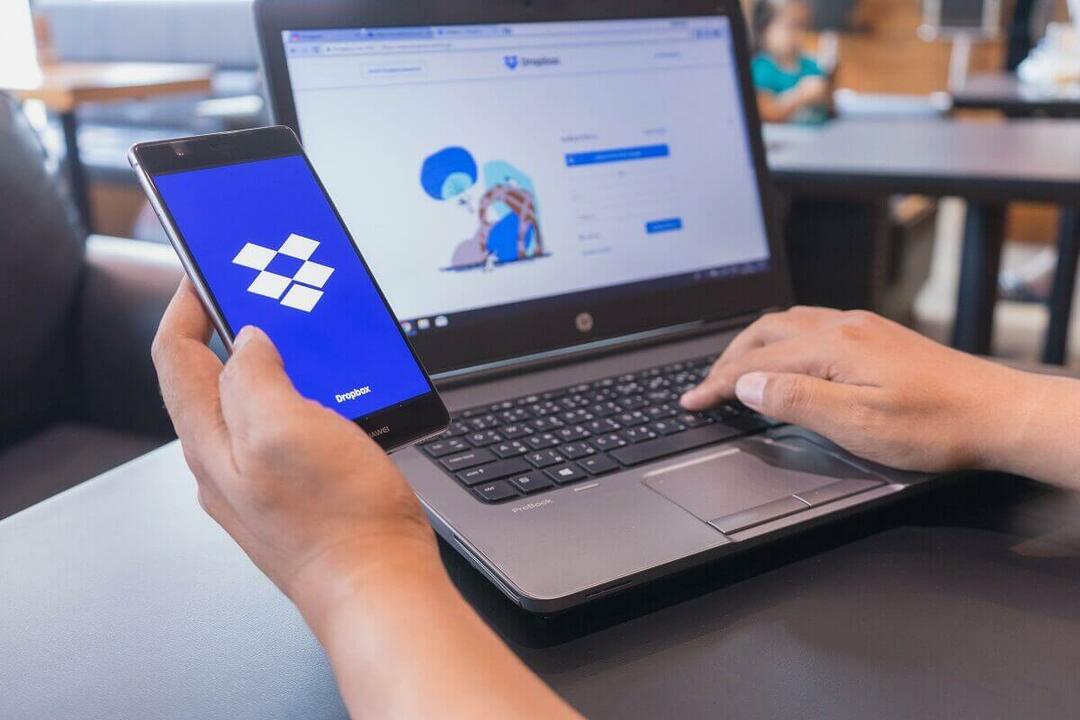
Dropbox ne vous permet pas de télécharger des fichiers ou des dossiers de plus de 1 Go à l'aide du client Web. Il en va de même pour les dossiers contenant plus de 10 000 fichiers.
Si vous devez télécharger un fichier plus volumineux à partir de Dropbox, divisez le téléchargement en morceaux plus petits.
Alors, connectez-vous à votre compte Dropbox, recherchez le dossier à partir duquel vous souhaitez télécharger des fichiers et téléchargez une masse de fichiers de moins de 1 Go.
Bien que cette méthode vous permette de télécharger des fichiers directement à partir du navigateur Web, cela peut être un travail fastidieux et ennuyeux en général. Une autre solution plus pratique consiste simplement à télécharger l'application Desktop.
2. Utiliser le client de bureau
La règle Fichiers non spécifiés n'affecte pas le client de bureau de Dropbox. Dès que l'application est installée sur votre ordinateur, vous pouvez déplacer autant de fichiers et de dossiers de celle-ci vers votre stockage local.
Vous pouvez télécharger le client Dropbox Desktop pour Windows 10 à partir de ce lien. C'est gratuit.
Nous doutons que Dropbox modifie cette politique à l'avenir. Ainsi, si vous traitez régulièrement des fichiers et dossiers de plus de 1 Go, nous vous conseillons vivement d'installer le client Desktop sur votre Windows 10 l'ordinateur.
Non seulement vous pourrez télécharger autant de fichiers que vous le souhaitez, mais vous bénéficierez également d'avantages supplémentaires en utilisant l'application Desktop.
C'est à peu près ça. Si vous suivez nos suggestions, vous ne devriez plus rencontrer de problèmes à l'avenir lors du téléchargement de fichiers Dropbox.
Si vous avez des commentaires, des questions ou des suggestions, faites-le nous savoir dans les commentaires ci-dessous.



